Préparation du plateau de fabrication pour l'impression sur tissu (technologie 3DFashion)
Lorsque vous imprimez avec des imprimantes J850 compatibles avec la technologie 3DFashion, vous devez placer le tissu sur le plateau de fabrication et le fixer. Le type de plateau, le type de tissu, l’épaisseur, la taille et le matériau d’impression peuvent affecter le processus de préparation du plateau de fabrication. Il existe différents types de plateaux pour différentes imprimantes et applications. Ces options ont une incidence sur la manière dont vous fixez le tissu au plateau.
De plus, si vous avez besoin d'imprimer avec des matériaux souples, la préparation du plateau comprend l'impression d'un tapis directement sur le plateau et la fixation d'un ruban adhésif double face.
Avertissement : risque d'incendie
L'utilisation de tissus lors de l'impression présente un risque d'incendie potentiel. N'utilisez pas de tissus dont la température d'inflammation ou le point de fusion est inférieur à 105 °C (221 °F).
Pour préparer le plateau de fabrication pour l'impression sur tissu :
| N :1. | Préparez - |
| • | Pour le plateau amovible : un morceau de tissu aux dimensions suivantes : |
Pour le plateau amovible :
| • | Taille minimale : 560 mm x 460 mm (22.0 in x 18.1 in) |
| • | Taille maximale : 2 m x 2 m (78,7 po x 78,7 po) |
| • | Épaisseur : 0,2-3 mm (0,01-0,12 in) |
Pour le plateau 3DFashion Fabrix :
| • | Taille : 560 mm x 460 mm (22.0 in x 18.1 in) |
| • | Épaisseur : 0,5-2 mm (0,02-0,08 in) |
Remarque :
| • | un micromètre, jauge d'épaisseur numérique ABS (fourni dans le kit d'accessoires) |
| • | un outil d'insertion de tissu (fourni dans le kit d'accessoires) - pour pousser l'excès de tissu dans l'espace entre le plateau de construction et la zone environnante |
| • | une feuille de ruban adhésif double face (fournie dans le kit d'accessoires), pour s'assurer que le tissu reste en place, si nécessaire |
Remarque :
| • | un rouleau à main en caoutchouc (fourni dans le kit d'accessoires), pour assurer le bon placement du ruban adhésif double face sur le tapis et du tissu |
| N :2. | Vérifiez que le tissu n'est pas froissé. Si nécessaire, repassez-le. |
| N :3. | S'il y a un ruban adhésif double face sur le bac, effectuez l'une des actions suivantes : |
| • | Si vous devez imprimer directement sur le bac, retirez le tapis et le ruban adhésif à l'aide d'un grattoir. |
| • | Vérifiez que le niveau d'adhérence du ruban est suffisant pour maintenir le tissu en place. Sinon, retirez le tapis et le ruban adhésif à l'aide d'un grattoir. |
| N :4. | Démarrez l'assistant de préparation de la matrice à partir du menu Choix. |
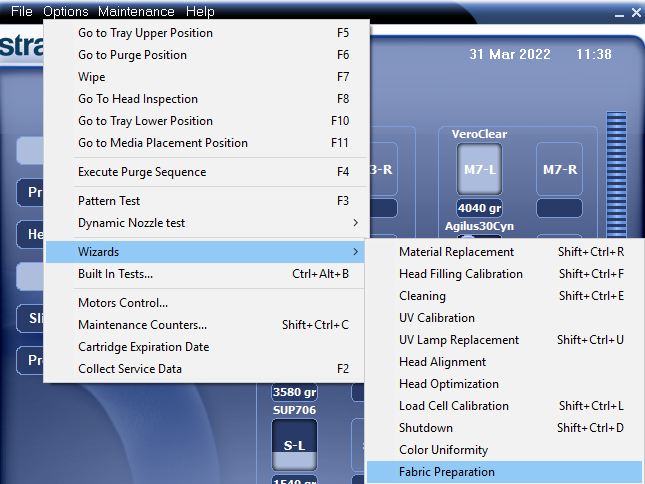
Options > menu Wizards (Assistants)
| N :5. | Dans l'écran qui s'affiche, cliquez sur Suivant. |
| N :6. | Sélectionnez l'action que vous souhaitez effectuer : |
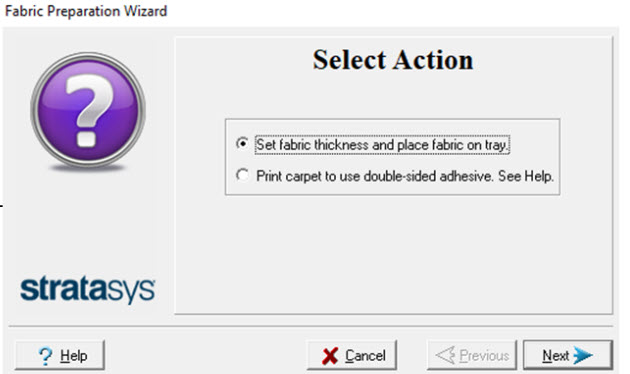
Sélection pour définir l'épaisseur du tissu ou imprimer le tapis
| • | Si vous placez le tissu directement sur le bac, sélectionnez Régler l'épaisseur du tissu et placer le tissu sur le plateau, Cliquez sur Suivant, et passez à l'étape N :11. |
| • | Si vous placez le tissu sur le ruban adhésif double face, sélectionnez Régler l'épaisseur du tissu et placer le tissu sur le plateau, Cliquez sur Suivant, et passez à l'étape N :11. |
| • | Si vous devez imprimer un tapis, sélectionnez Tapis d'impression pour utiliser un adhésif double face et cliquez Suivant. Ensuite, vous définissez les épaisseurs de tissu et de ruban adhésif double face et fixez le tissu au plateau. |
Remarque :
| N :7. | Vérifiez que le plateau de fabrication est propre et fermez le couvercle. Confirmez cette action dans l'écran de l'assistant et cliquez sur Next (Suivant). |
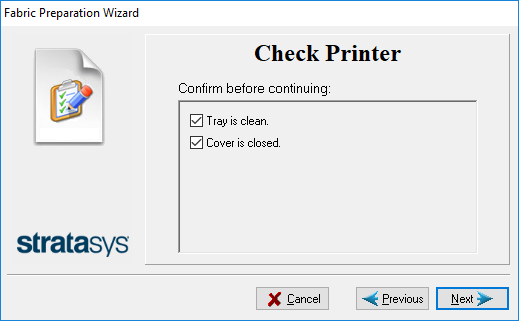
Confirmation que le plateau est propre et que le couvercle est fermé
Un tapis est imprimé sur la zone imprimable du plateau (pas jusqu'au bord du plateau). Cela peut prendre jusqu'à 10 minutes.
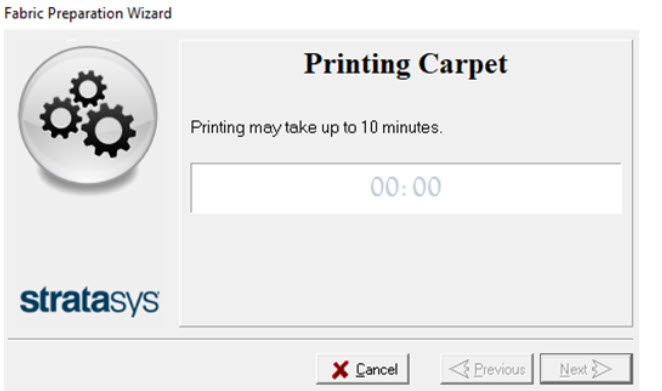
Imprimer un tapis
| N :8. | Une fois terminé, cliquez sur Suivant. |
| N :9. | Sélectionnez l'action que vous souhaitez effectuer. |
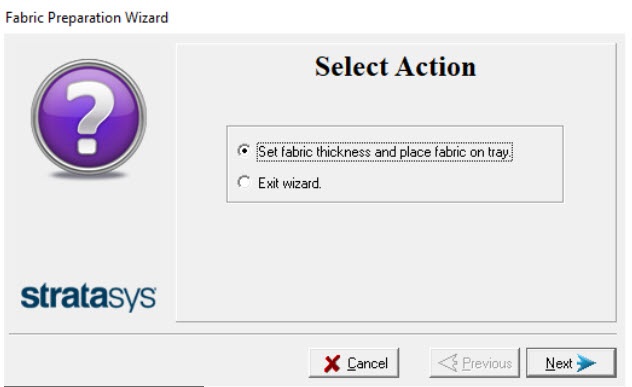
Sélectionnez Action pour définir l'épaisseur du tissu ou quitter l'assistant
| • | Pour placer du ruban adhésif double face sur le tapis puis fixer le tissu dessus, sélectionnez Régler l'épaisseur du tissu et placer le tissu sur le plateau et cliquez Suivant. |
| • | Si vous ne souhaitez pas continuer, sélectionnez Quitter l'assistant et cliquez sur Suivant. |
| N :10. | Mesurer l'épaisseur du tissu à l'aide d'un micromètre, d'une jauge d'épaisseur numérique ABS, |

Mesurer l'épaisseur du tissu
Remarque :
| N :11. | Dans l'écran suivant, saisissez les épaisseurs (en millimètres) : |
| • | du tissu. |
| • | du ruban adhésif double face. Réglez l'épaisseur du ruban adhésif double face sur la mesure imprimée sur le ruban ou l'emballage. L'épaisseur du ruban adhésif double face fourni est de 0,3 mm. |
Si vous imprimez directement sur le bac, réglez l'épaisseur du ruban adhésif double face sur 0.
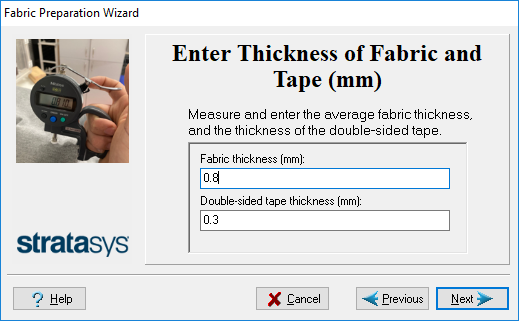
Entrez les paramètres d'épaisseur pour préparer l'impression
| N :12. | Vérifiez que le plateau de fabrication est propre et fermez le couvercle. Confirmez cette action dans l'écran de l'assistant et cliquez sur Next (Suivant). |
Important:
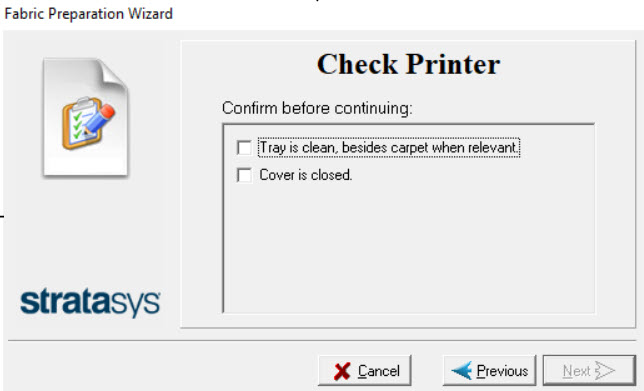
Entrez les paramètres d'épaisseur pour préparer l'impression
Le plateau se déplace vers le haut pour le placement du tissu.
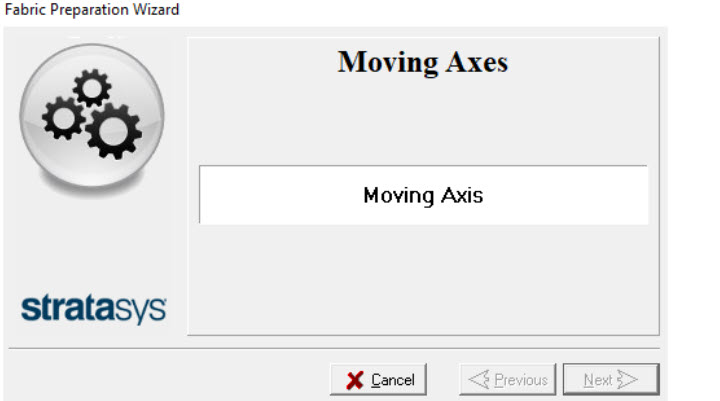
Axes mobiles
| N :13. | Une fois terminé, cliquez sur Suivant. |
| N :14. | Ouvrez le couvercle. |
| N :15. | Lorsque l'écran suivant apparaît, fixez le tissu comme décrit dans les étapes N :16–N :8. |
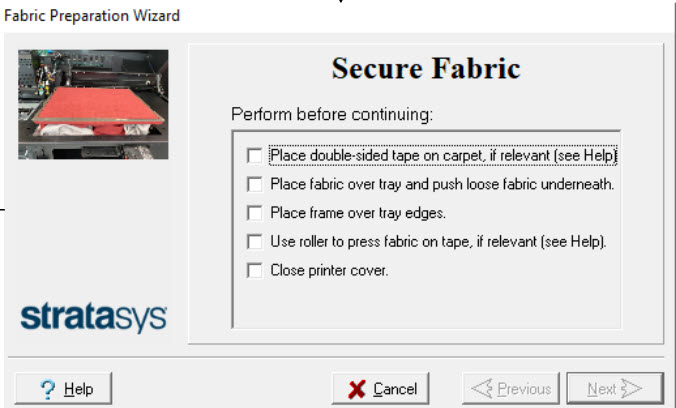
Fixation du tissu
A :a. À l'aide d'un rouleau à main en caoutchouc, placez le ruban adhésif double face sur le tapis et assurez-vous qu'il couvre toute la surface du plateau.

Plateau amovible avec tapis (échantillon)

Pose de ruban adhésif double face sur le plateau amovible (exemple)
A :b. Retirez le support du ruban adhésif double face.

Support de ruban adhésif double face retiré (échantillon)
| N :3. | Procédez selon l'une des méthodes suivantes : |
| • | Si le plateau a un tapis avec un ruban adhésif double face, placez le tissu sur le ruban adhésif double face. |
| • | Si le plateau est propre, placez le tissu directement sur le plateau. |
| N :4. | Poussez le tissu lâche sous le plateau, le cas échéant. |

Pousser le tissu en vrac sous le plateau amovible (exemple)
| N :5. | Pour les plateaux amovibles, choisissez le cadre en fonction de l’écart entre le plateau et le bord intérieur du cadre : |
| • | Espace de 1,5 mm—si vous travaillez avec un tissu fin |
| • | Espace de 3 mm—si vous travaillez avec un tissu épais |
| N :6. | Placez soigneusement le cadre sur les bords du plateau. |
Attention : point de pincement
Pour les plateaux amovibles : le fait d’approcher le cadre des aimants du plateau crée un risque de pincement. Gardez vos doigts à l'écart de l'espace entre le cadre et le plateau.
Attention : pièces mobiles
Pour les plateaux 3DFashion Fabrix : pour éviter d’endommager l’imprimante, assurez-vous toujours que les leviers de libération des aimants sont repliés dans leurs fentes.
| N :7. | Ajustez le tissu sur le plateau en tirant et en étirant les bords du tissu sous le cadre. Assurez-vous que le tissu est tendu et bien tendu sur le plateau. |

Étirer le tissu sur le plateau amovible (exemple)

Étirer le tissu sur le plateau 3DFashion Fabrix (exemple)
Remarque :
| N :8. | Fermez le capot de l'imprimante. |
| N :9. | Confirmez les actions dans l'écran de l'assistant (voir étape N :15) et cliquez Suivant. |
Le plateau se déplace vers la position d'accueil.
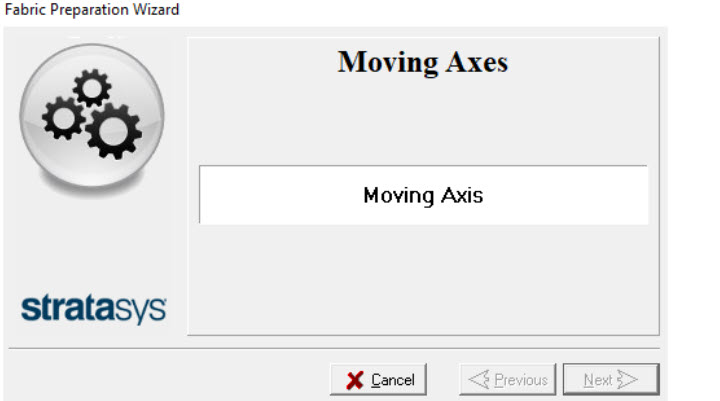
Déplacement des axes
| N :10. | Une fois terminé, cliquez sur Suivant. |
| N :11. | Sélectionnez l'action que vous souhaitez effectuer : |
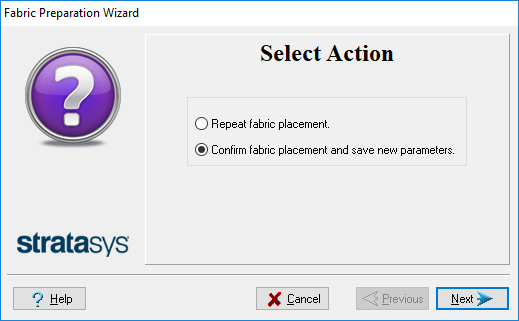
Sélectionnez l'action pour répéter ou confirmer le placement du tissu
| • | Pour ajuster le placement du tissu, sélectionnez Répéter le placement du tissu, Cliquez sur Suivant, et passez à l'étape N :12. |
| • | Pour terminer l'assistant, sélectionnez Confirmer le placement du tissu et enregistrer les nouveaux paramètres et cliquez Suivant. |
| N :12. | Cliquez sur Done (Terminé). |
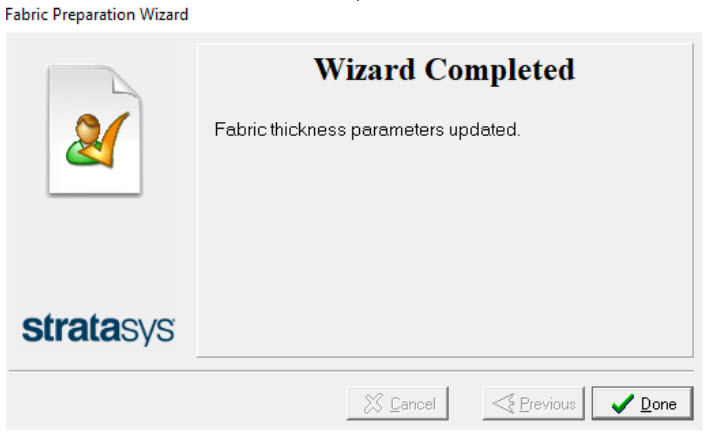
Assistant terminé
| N :13. | Ouvrez le couvercle et inspectez le bac : |
A :a. À l'aide de l'outil d'insertion de tissu, poussez tout tissu lâche sous le plateau.

Utilisation de l’outil d’insertion du tissu pour rentrer l’excédent de tissu (échantillon)
A :b. Retirez les fibres de tissu lâches.
A :c. Lissez les ondulations du tissu sur la surface du plateau.
| N :4. | Fermez le couvercle. |
| N :5. | Après avoir envoyé une tâche d'impression, le message suivant s'affiche : |
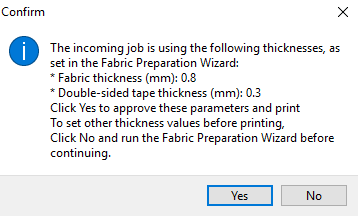
Confirmation des paramètres de préparation du tissu (échantillon)
| • | Pour approuver les paramètres, cliquez sur Oui. L'impression commence immédiatement. |
| • | Pour mettre à jour les paramètres de préparation du tissu, cliquez sur Non. Cela annule le travail d'impression et vous devez exécuter l'assistant de préparation du tissu. |
